geogebra经典版画心形函数的方法
时间:2022-12-09 16:44:14作者:极光下载站人气:591
geogebra是一款函数图形编辑软件,你可以通过该软件设置进行数学函数图像的一些绘制,比如想要绘制一个心形的函数图像,该怎么操作呢,很多小伙伴都认为数学函数是非常难的部分,在做数学练习题的时候,需要通过某个公式画出函数图像,但是就是画不出来,不知道怎么画,那么小编给大家讲解一下怎么使用geogebra画出一个心形图形的函数图像,如果你学会了,可以分享给自己的好友看看哦,下方是关于如何使用geogebra画心形函数的具体操作方法,有需要的小伙伴可以看看哦,希望可以帮助到大家。
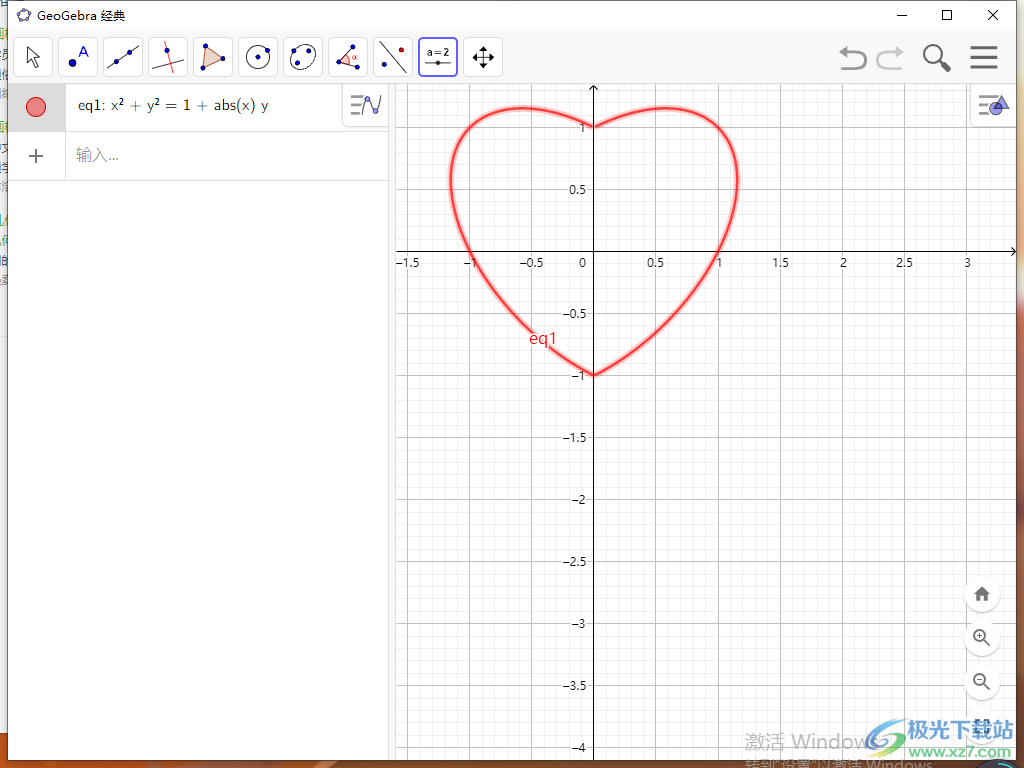
方法步骤
1.首先我们直接将软件打开之后,在左侧的编辑框中输入【(1+cos(θ);θ)】,之后按下回车键就会在右侧出现一个心形的图案,如图所示。
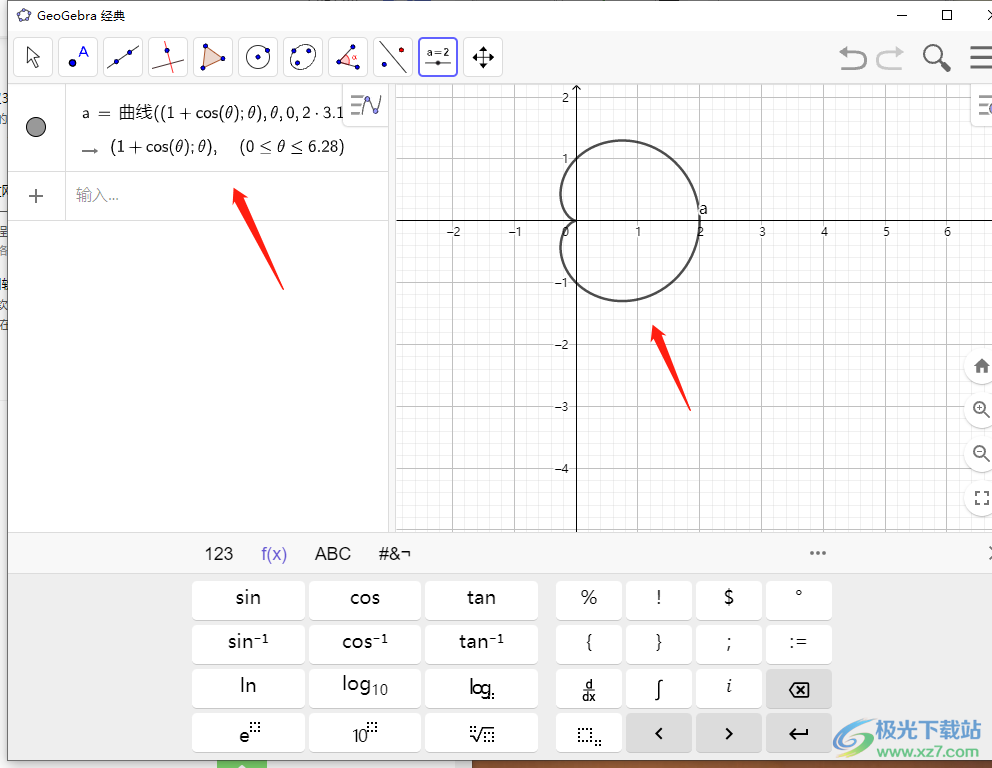
2.你可以将心形图案的边框选中之后右键点击一下选择设置,进入到设置页面中,你可以自【颜色】的选项下,选择自己喜欢的一个颜色进行设置。
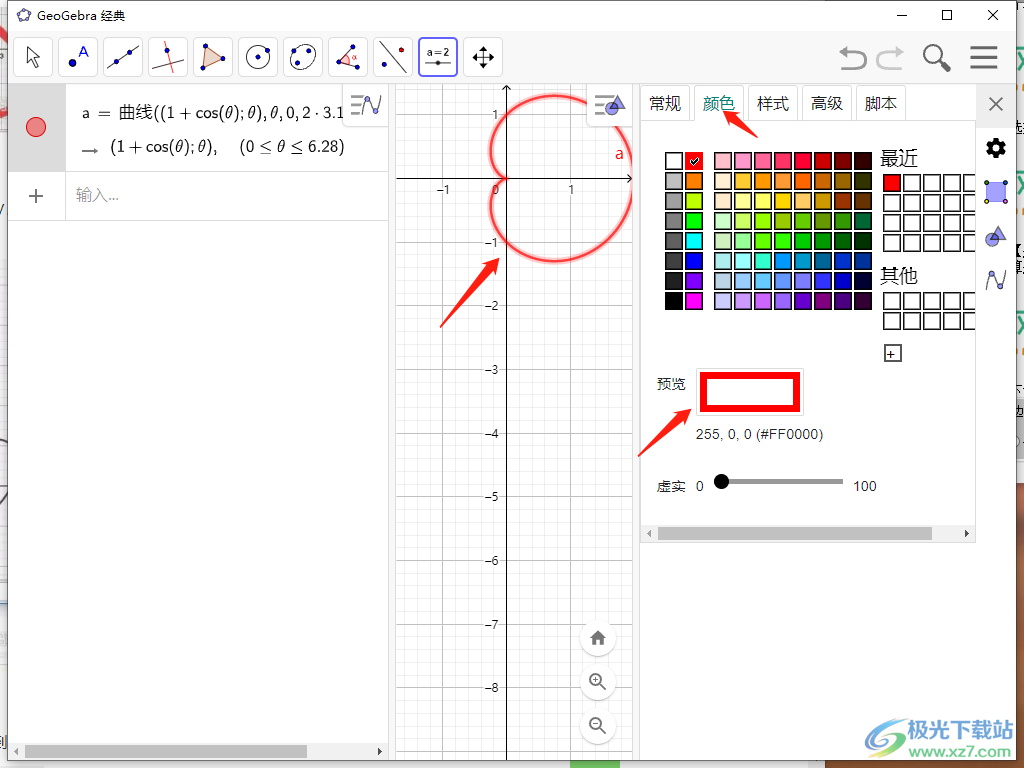
3.此外,我们还可以画出另外一种心形图案,在左侧的输入框中输入【x^2+y^2=1+abs(x) y】,那么右侧页面就会自动的画出一个心形图案,如图所示。
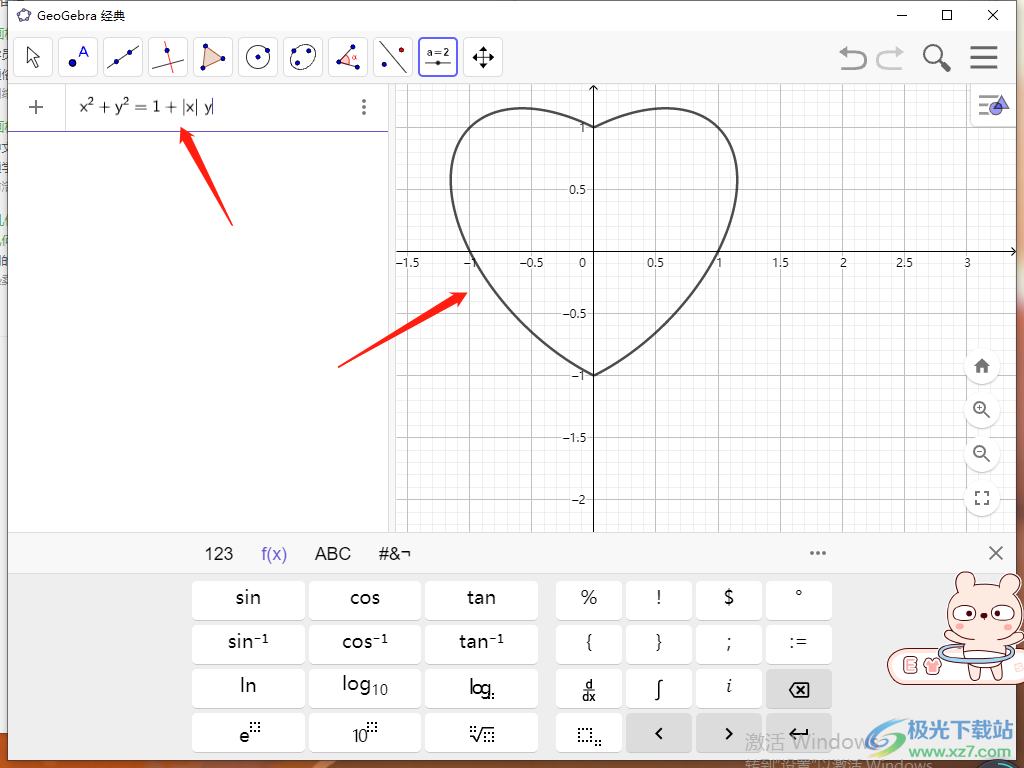
4.将该心形图案的边框选中之后右键点击一下,在打开的菜单选项中选择【设置】选项进入。
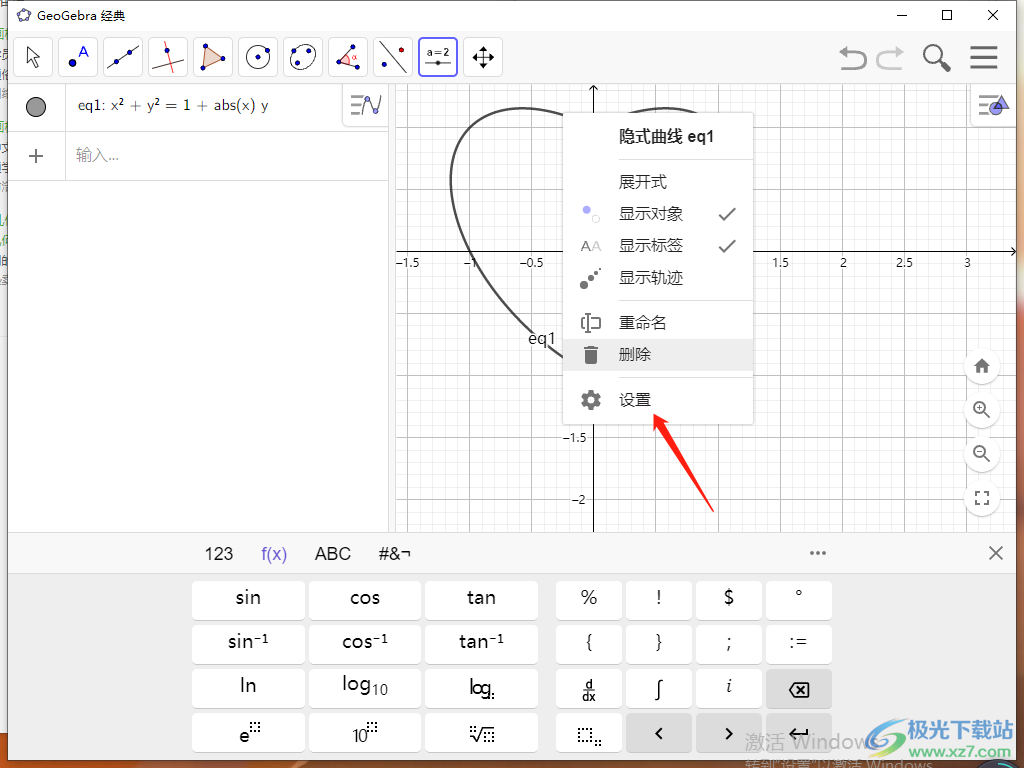
5.之后在打开的设置窗口中,在【颜色】下你可以选择自己需要的一个颜色进行修饰图案,如图所示。
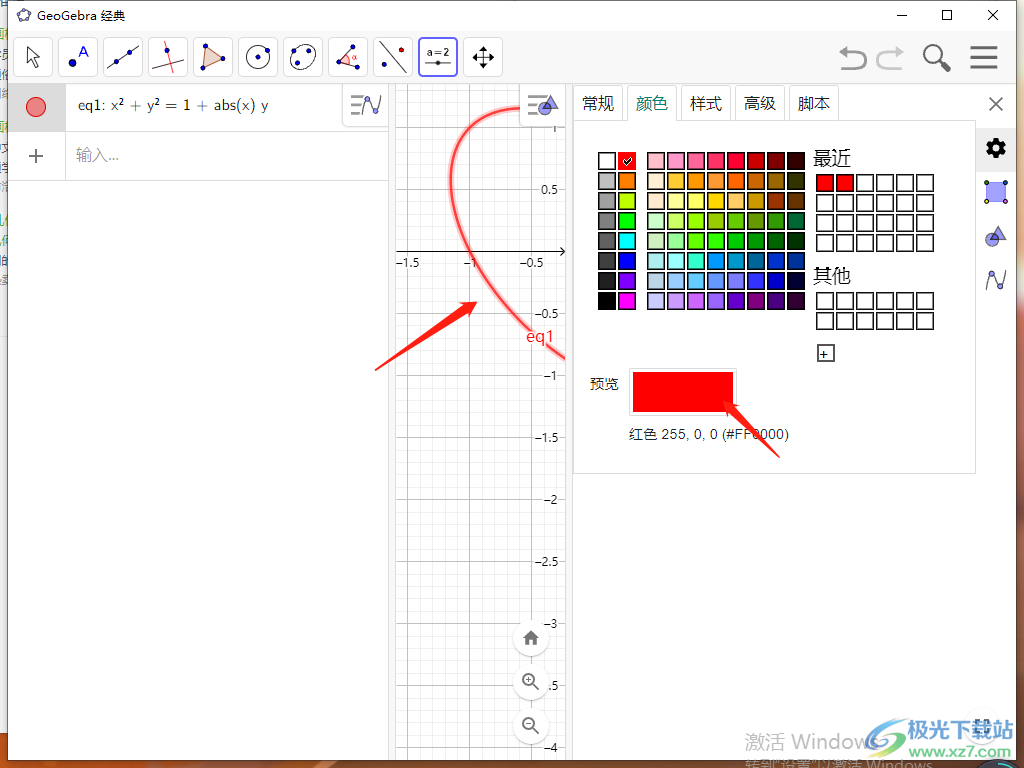
6.或者你可以对心形图案的边框线条进行设置,在设置页面下的【样式】下,将【线型】点击一下选择其中的一条虚线。
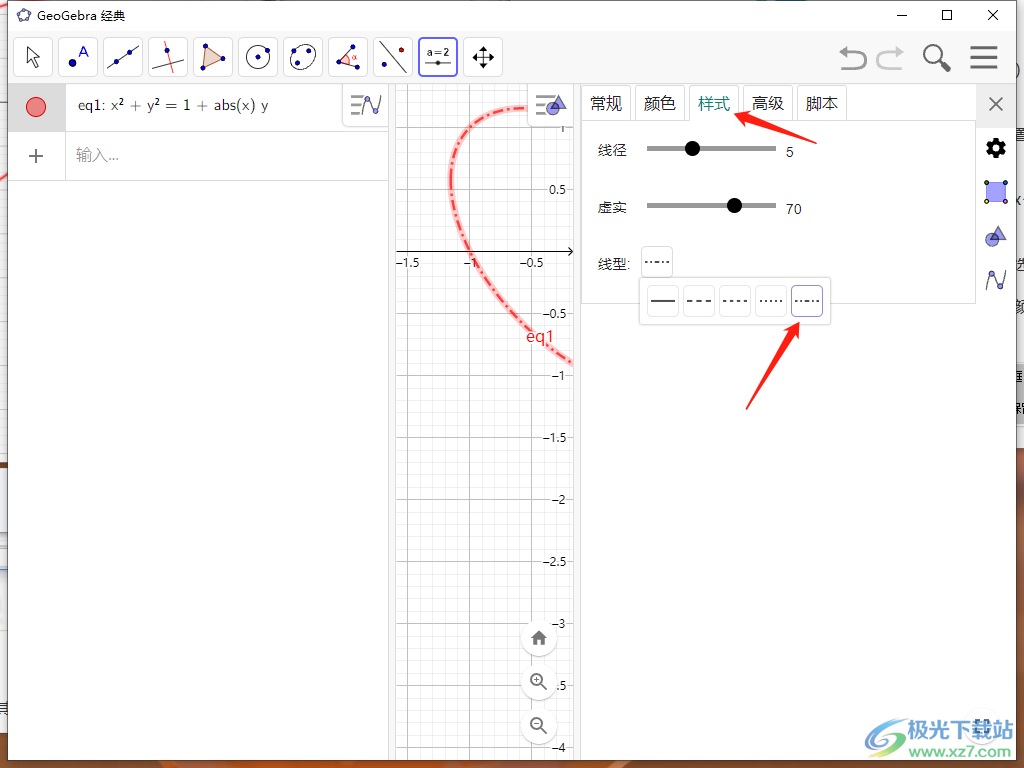
7.之后返回到操作页面中就会看到页面上的心形图案的边框线条就变成虚线显示了,如图所示。
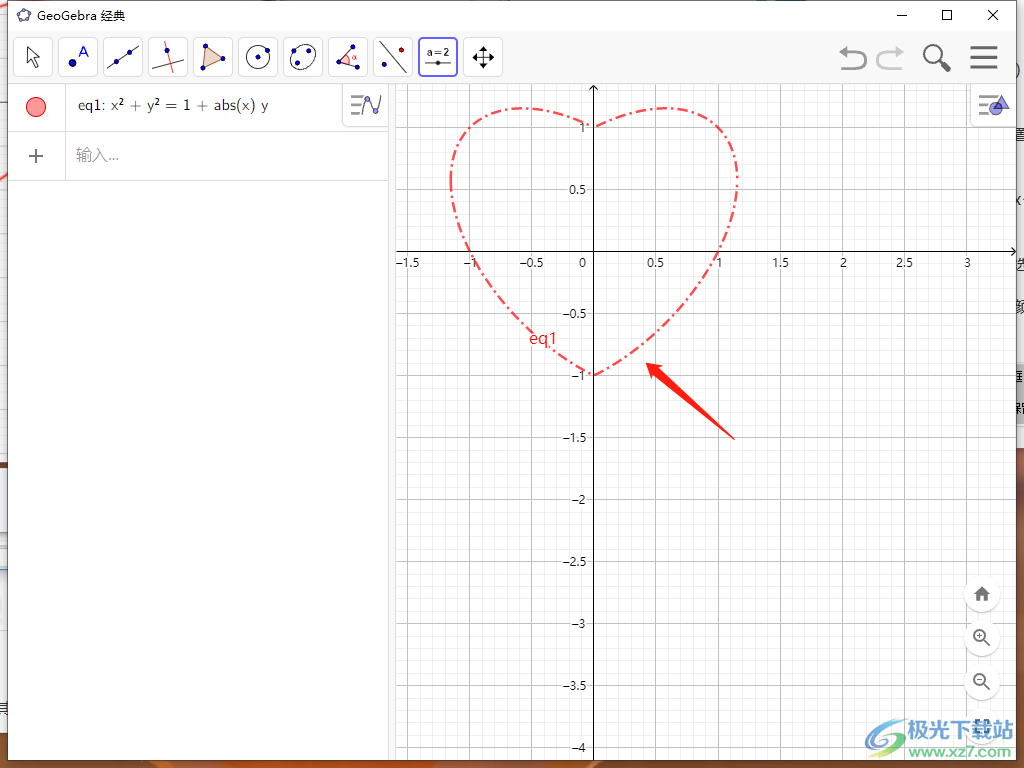
以上就是关于如何使用geogebra画心形图案的具体操作方法,你可以通过在该软件的输入框中输入小编给出的公式即可画出两种不同的心形图案,有需要的小伙伴可以试一下哦。
相关推荐
相关下载
热门阅览
- 1百度网盘分享密码暴力破解方法,怎么破解百度网盘加密链接
- 2keyshot6破解安装步骤-keyshot6破解安装教程
- 3apktool手机版使用教程-apktool使用方法
- 4mac版steam怎么设置中文 steam mac版设置中文教程
- 5抖音推荐怎么设置页面?抖音推荐界面重新设置教程
- 6电脑怎么开启VT 如何开启VT的详细教程!
- 7掌上英雄联盟怎么注销账号?掌上英雄联盟怎么退出登录
- 8rar文件怎么打开?如何打开rar格式文件
- 9掌上wegame怎么查别人战绩?掌上wegame怎么看别人英雄联盟战绩
- 10qq邮箱格式怎么写?qq邮箱格式是什么样的以及注册英文邮箱的方法
- 11怎么安装会声会影x7?会声会影x7安装教程
- 12Word文档中轻松实现两行对齐?word文档两行文字怎么对齐?

网友评论